Sie verpassen Handelsmöglichkeiten:
- Freie Handelsapplikationen
- Über 8.000 Signale zum Kopieren
- Wirtschaftsnachrichten für die Lage an den Finanzmärkte
Registrierung
Einloggen
Sie stimmen der Website-Richtlinie und den Nutzungsbedingungen zu.
Wenn Sie kein Benutzerkonto haben, registrieren Sie sich
festgestellte Fehler zu beheben oder die Veröffentlichung weiterer Produkte auf dem Markt ganz einstellen. Alle Käufer eines entfernten Produkts können es immer noch herunterladen und auf ihren MetaTrader-Plattformen im Rahmen der verfügbaren Anzahl von Aktivierungen installieren.
Ein Produkt, das aus dem Schaufenster des Marktes entfernt wurde, hat keinen Einfluss auf die Fähigkeit des Käufers, bezahlte und gemietete Produkte zu nutzen - alle Käufer können ein entferntes Produkt weiterhin herunterladen und auf ihren MetaTrader-Plattformen innerhalb der verfügbaren Anzahl von Aktivierungen installieren. Die Verwaltung kann jedes Produkt aus dem Schaufenster des Marktes entfernen, ohne die Käufer zu benachrichtigen, und zwar für eine unbegrenzte Zeit aufgrund von Arbeitsprozessen und Interaktion mit dem Produktverkäufer.
Die Verwaltung kann ein Produkt aus dem Schaufenster des Marktes für eine zusätzliche Prüfung oder für den Fall, dass der Verkäufer nicht auf die Anfragen der Verwaltung reagiert, entfernen. Alle Käufer eines entfernten Produkts können es immer noch herunterladen und auf ihren MetaTrader-Plattformen innerhalb der verfügbaren Anzahl von Aktivierungen installieren.
============
Metatrader als Administrator ausführen - Problem
Produkt nur ausführen, wenn Sie Ihr Terminal in Zukunft mit Admin-Rechten starten.
Sollten Sie MT4 normal starten (ohne Admin-Rechte), können Sie die Indikatoren/Expertenberater/Skripte, die Sie zuvor mit Admin-Rechten erworben haben, nicht anhängen, auch wenn es derselbe Computer, derselbe MT4 ist und er unter Market in Ihrem Navigator angezeigt wird.
Auch wenn Ihr Market-Element auf einer MT4-Installation aktiviert wird und auf dem anderen MT4-Terminal nicht (z. B. wenn Sie zwei Broker haben), kann es sein, dass einer als Admin gestartet wurde und der andere nicht, dann brauchen Sie eine weitere Aktivierung.
Dies gilt natürlich auch in umgekehrter Richtung. Artikel, die mit normalen Rechten gekauft wurden, können nicht im Admin-Modus ausgeführt werden. Käufe im Admin-Modus laufen nicht im normalen Modus.
Seien Sie also sehr vorsichtig, wenn Sie Ihren MT4 mit "als Administrator ausführen" starten. KAUFEN Sie KEINE ITEMS, es sei denn, Sie haben immer und werden immer alle terminal.exe mit Admin-Rechten auf demselben PC ausführen.
Pips weg, Har.
Forum zum Thema Handel, automatisierte Handelssysteme und Testen von Handelsstrategien
Wie man mit Metatrader 5 anfängt
Sergey Golubev, 2019.10.10 10:48
Ich habe gerade entdeckt, wie man es beheben kann:
Gehen Sie zum Journal in Metatrader, um die Empfehlung zu sehen:
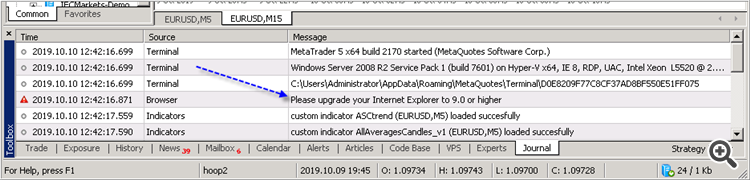
Und ich benutze diesen Link, um den neuesten Internet Explorer zu installieren:
https://www.microsoft.com/en-us/download/internet-explorer-11-for-windows-7-details.aspx
und ich habe die Registerkarte Markt -
----------------
Also, wenn Sie nicht sehen, die Registerkarte "Markt" auf der neuesten Build von Metatrader (oder wenn Sie den Fehler mit dieser Registerkarte Markt zum Beispiel) - installieren (oder neu installieren) Internet Explorer auf die neueste Version (auf die Version 11 zum Beispiel).
Forum zum Thema Handel, automatisierte Handelssysteme und Testen von Handelsstrategien
Produktaktivierung stürzt ab
Rashid Umarov, 2021.06.03 09:42
Im Windows-Betriebssystem sorgen verschiedene Autorisierungsmethoden für unterschiedliche Systemkonfigurationen:
1. Autorisierung durch einen normalen Benutzer
2. Autorisierung durch den Administrator
3. Autorisierung über Fernzugriff (auch wenn eines der beiden oben genannten Konten gewählt wurde)
Daher ist in jedem dieser Fälle eine separate Produktaktivierung erforderlich, auch wenn sich die Windows-Version nicht geändert hat und kein Hardware-Update stattgefunden hat. Prüfen Sie, wie Sie sich anmelden.
Metatrader 5 wurde heute auf einen neuen Build aktualisiert:
Forum zum Thema Handel, automatisierte Handelssysteme und Testen von Handelsstrategien
Wie man mit Metatrader 5 anfängt
Sergey Golubev, 2016.11.30 21:14
Push-Benachrichtigungen:Lesen Sie diesen kleinen Thread mit der Erklärung.
Forum zum Thema Handel, automatisierte Handelssysteme und Testen von Handelsstrategien
Neue MetaTrader 5 Plattform Build 1640: Erstellen und Testen eigener Symbole
MetaQuotes Software Corp., 2017.07.19 18:15
Neue MetaTrader 5 Plattform Build 1640: Erstellen und Testen von benutzerdefinierten Symbolen
Das MetaTrader 5 Plattform-Update soll am 21. Juli 2017 veröffentlicht werden. Das Update wird die folgenden Änderungen beinhalten:
- Terminal: Jetzt ist es möglich, benutzerdefinierte Finanzinstrumente im Terminal zu erstellen. Mit dieser neuen Option können Sie ein beliebiges Symbol erstellen, seine Einstellungen konfigurieren, Ihre Kursdaten in das Symbol importieren und seine Charts anzeigen.
Der Name des benutzerdefinierten Symbols darf nicht mit den Namen der von den Brokern bereitgestellten Symbole übereinstimmen. Wenn Sie sich mit dem Server verbinden, auf dem ein Symbol mit demselben Namen existiert, wird das benutzerdefinierte Symbol gelöscht.
Befehle zum Importieren und Exportieren von Parametern sind hier ebenfalls verfügbar. Sie können auf einfache Weise benutzerdefinierte Symbole freigeben oder Symbole zwischen Ihren Terminals übertragen. Die Einstellungen werden in JSON-Textdateien exportiert.
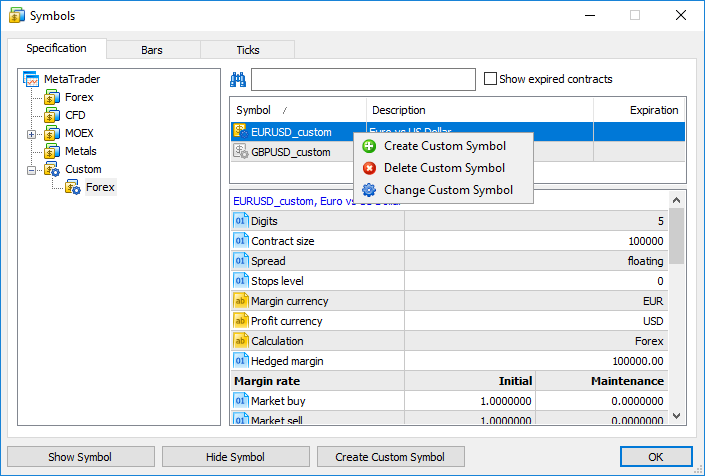
- Trennzeichen - Elementtrennzeichen in einer Textdatei.
- Spalten und Zeilen überspringen - Anzahl der Spalten (von links nach rechts) und Zeilen (von oben nach unten), die während eines Imports übersprungen werden sollen.
- Verschiebung - Zeitverschiebung um Stunden. Diese Option wird verwendet, wenn Sie Daten importieren, die in einer anderen Zeitzone gespeichert wurden.
- Nur markierte verwenden - importiert nur die im Bereich der Zeilenansicht markierten Zeilen. Sie können Zeilen mit der Maus markieren, während Sie die Strg- oder Umschalttaste gedrückt halten.
2016.06.27 00:01:00 1.10024 1.10136 1.10024 1.10070 18 54000000 44
Sie können für Ihr benutzerdefiniertes Symbol Daten von jedem vorhandenen Instrument verwenden. Exportieren Sie die Daten (diese Option wurde in der vorherigen Plattformversion hinzugefügt), ändern Sie sie gegebenenfalls und importieren Sie die Daten wieder.
Der Kursverlauf wird im MetaTrader 5 in Form von Ein-Minuten-Balken gespeichert. Alle anderen Zeitrahmen werden auf der Grundlage dieser Balken erstellt. Sie können auch Daten von höheren Zeitrahmen importieren, aber Charts auf niedrigeren Zeitrahmen werden in diesem Fall Lücken aufweisen. Wenn Sie zum Beispiel Ein-Stunden-Daten importieren, wird im M1-Chart ein Balken pro Stunde angezeigt.
Die Kursdaten der benutzerdefinierten Symbole werden in einem separaten Verzeichnis "Custom" gespeichert (nicht in den Verzeichnissen, in denen die Daten der Handelsserver gespeichert sind):
C:\Users\[windows account]\AppData\Roaming\MetaQuotes\Terminal\[instance id]\bases\Custom
- Zunächst wird nach den Symbolen der Formulare AUDUSD.custom (für die Berechnung der Marge) und USDCAD.custom (für die Berechnung des Handelsgewinns) gesucht
- Wenn eines dieser Symbole nicht vorhanden ist, wird nach dem ersten Symbol gesucht, das den erforderlichen Währungspaaren namentlich entspricht (AUDUSD bzw. USDCAD). Zum Beispiel wurden die Symbole AUDUSD.b und NZDUSD.b gefunden. Das bedeutet, dass ihre Kurse für die Berechnung der Marge und des Gewinns verwendet werden müssen.
- Das Vorhandensein eines Handelssymbols, das dem GBPCHF (GBP vs. CHF) entspricht, wird geprüft.
- Wenn kein solches Symbol vorhanden ist, wird nach dem ersten Handelssymbol gesucht, das vom Namen her dem GBPCHF entspricht, zum Beispiel GBPCHF.b oder GBPCHF.def.
- Terminal: Filterung der Funktion Time & Sales nach Volumen hinzugefügt.
- Terminal: Es wurde eine Option zur Bindung der Markttiefe an einen aktiven Chart hinzugefügt. Jedes Mal, wenn Sie zu einem Chart eines Finanzinstruments wechseln, wird das gleiche Instrument automatisch im Fenster Markttiefe aktiviert. Sie müssen also nicht für jedes neue Symbol das Fenster Markttiefe öffnen.
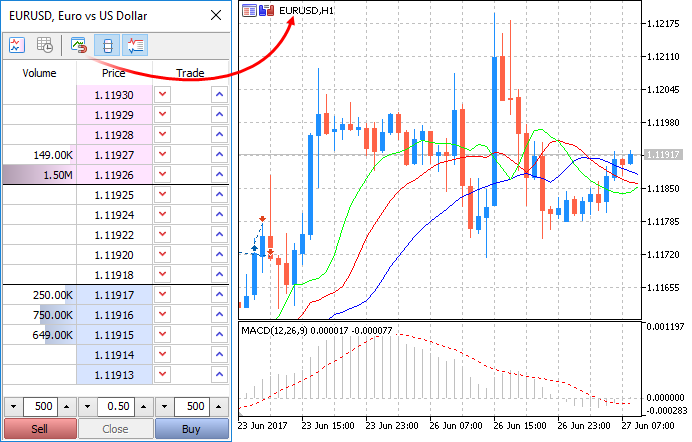
- Terminal: Das Aktualisieren der Symbolleisten nach dem Minimieren und Maximieren des Terminalfensters wurde korrigiert.
- Terminal: Die Generierung der Historie des Positionshandels wurde korrigiert, wenn sich Handels- und Positionstickets überschneiden.
- MQL5: Es wurde eine Option für die Erstellung von Profilen von MQL5-Programmen auf der Grundlage eines Preisverlaufs hinzugefügt. Diese Option ermöglicht es, die Leistung von Programmen zu überprüfen, ohne auf neue Ticks zu warten.
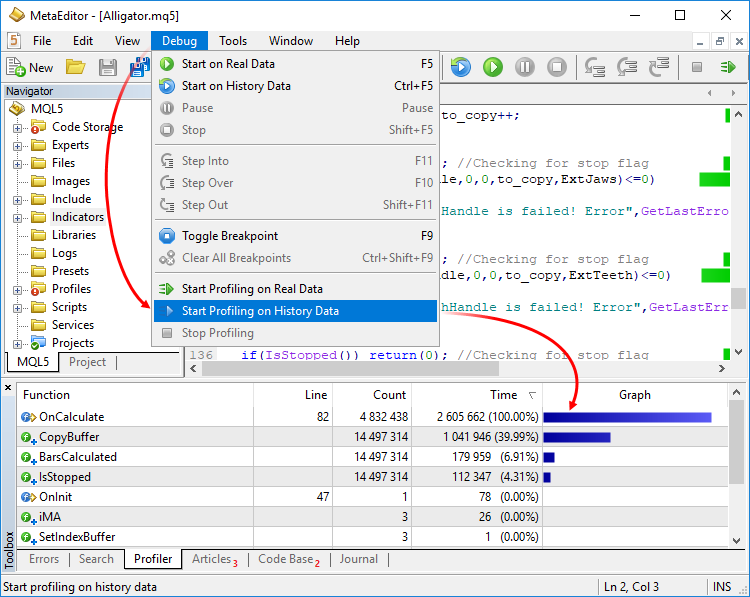
- MQL5: Unterstützung für Union hinzugefügt. Union ist ein spezieller Datentyp, der aus mehreren Variablen besteht, die sich denselben Speicherbereich teilen. Daher bietet die Union die Möglichkeit, die gleiche Bitfolge auf zwei (oder mehr) verschiedene Arten zu interpretieren. Die Union-Deklaration beginnt mit dem Schlüsselwort "union".
- MQL5: Automatische Erzeugung eines impliziten Kopieroperators für die Objekte von Strukturen und Klassen hinzugefügt. Jetzt erzeugt der Compiler automatisch Kopieroperatoren, die es erlauben, einfache Einträge für Objekte zu schreiben, wie b=a:
- Wenn ein Mitglied ein Objekt ist, wird der entsprechende Kopieroperator für dieses Objekt aufgerufen.
- Handelt es sich bei einem Mitglied um ein Array von Objekten, wird das empfangende Array mit ArrayResize auf die erforderliche Größe vergrößert oder verkleinert, bevor der entsprechende Kopieroperator für jedes Element aufgerufen wird.
- Handelt es sich bei einem Element um ein Array von einfachen Typen, wird die Funktion ArrayCopy zum Kopieren verwendet.
- Wenn ein Element ein Zeiger auf ein Objekt ist, wird der Zeiger kopiert und nicht das Objekt, auf das er zeigt.
- MQL5: Optimierte Speichernutzung beim Zugriff auf die Kurshistorie von Expert Advisors mit der Funktion Copy*. Der Speicherverbrauch wird um ein Vielfaches reduziert, wenn mit großen Datenmengen gearbeitet wird.
- MQL5: Die Funktion TimeToStruct gibt jetzt einen booleschen Wert zurück, mit dem der Erfolg der Konvertierung von datetime in MqlDateTime überprüft werden kann.
- MQL5: Es wurde das Verbot hinzugefügt, die Funktionen FileWriteStruct und FileReadStruct für Strukturen zu verwenden, die Strings, dynamische Arrays, Objekte und Zeiger enthalten.
- MQL5: Die folgenden Antwortcodes wurden hinzugefügt:
- TRADE_RETCODE_REJECT_CANCEL - die Anfrage zur Aktivierung einer schwebenden Order wird abgelehnt, die Order wird storniert
- TRADE_RETCODE_LONG_ONLY - die Anfrage wird abgelehnt, weil für das Symbol die Regel "Nur Long-Positionen sind erlaubt" festgelegt ist
- TRADE_RETCODE_SHORT_ONLY - der Auftrag wird abgelehnt, weil für das Symbol die Regel "Nur Short-Positionen sind erlaubt" festgelegt ist
- TRADE_RETCODE_CLOSE_ONLY - die Anfrage wird abgelehnt, weil für das Symbol
- MQL5: Neuer Rückgabewert der Funktion SymbolInfoInteger mit dem Parameter SYMBOL_ORDER_MODE hinzugefügt. SYMBOL_ORDER_CLOSEBY - Erlaubnis einer Close By Operation, d.h. das Schließen einer Position durch eine gegenüberliegende offene Position.
- MQL5: Die boolesche Eigenschaft SYMBOL_CUSTOM wurde der Aufzählung ENUM_SYMBOL_INFO_INTEGER hinzugefügt. Die Eigenschaft ermöglicht es herauszufinden, ob das Symbol benutzerdefiniert ist. Verwenden Sie die Funktion SymbolInfoInteger, um die Eigenschaft zu erhalten.
- MQL5: Jetzt ist es möglich, den Grund für die Erstellung eines Auftrags, eines Geschäfts oder einer Position zu erfahren.
- Die neue Positionseigenschaft POSITION_REASON wurde hinzugefügt; sie kann mit PositionGetInteger abgerufen werden.
- Die neue Handelseigenschaft DEAL_REASON wurde hinzugefügt; sie kann mit HistoryDealGetInteger abgerufen werden.
- Die neue Auftragseigenschaft ORDER_REASON wurde hinzugefügt; sie kann mit OrderGetInteger und HistoryOrderGetInteger ermittelt werden.
ENUM_POSITION_REASON ENUM_DEAL_REASON ENUM_ORDER_REASON Beschreibung des Grundes POSITION_REASON_CLIENT DEAL_REASON_CLIENT ORDER_REASON_CLIENT Der Vorgang wurde als Ergebnis der Aktivierung eines Auftrags ausgeführt, der von einem Desktop-Terminal aus erteilt wurde POSITION_REASON_MOBILE DEAL_REASON_MOBILE ORDER_REASON_MOBILE Der Vorgang wurde aufgrund der Aktivierung eines Auftrags ausgeführt, der von einer mobilen Anwendung aus erteilt wurde POSITION_REASON_WEB DEAL_REASON_WEB AUFTRAG_GRUND_WEB Der Vorgang wurde aufgrund der Aktivierung eines Auftrags ausgeführt, der über die Web-Plattform erteilt wurde. POSITION_GRUND_EXPERT DEAL_GRUND_EXPERTE AUFTRAG_GRUND_EXPERT Die Operation wurde als Ergebnis der Aktivierung eines Auftrags ausgeführt, der von einem MQL5-Programm, d.h. einem Expert Advisor oder einem Skript, erteilt wurde - DEAL_REASON_SL AUFTRAG_GRUND_SL Die Operation wurde aufgrund einer Stop-Loss-Aktivierung ausgeführt - DEAL_REASON_TP ORDER_REASON_TP Die Operation wurde aufgrund der Aktivierung des Take Profit ausgeführt - DEAL_REASON_SO ORDER_REASON_SO Die Operation wurde aufgrund eines Stop-Out-Ereignisses ausgeführt - DEAL_REASON_ROLLOVER - Das Geschäft wurde aufgrund eines Rollover-Ereignisses ausgeführt
- DEAL_REASON_VMARGIN - Das Geschäft wurde nach Berechnung der Variation Margin durchgeführt - DEAL_REASON_SPLIT - Das Geschäft wurde nach dem Split (Preissenkung) einer Aktie oder eines anderen Vermögenswerts ausgeführt, der bei der Ankündigung des Splits eine offene Position hatte
- MQL5: Optimierte Synchronisierung und Zugriff auf die Tick-Historie.
- MQL5: Die Rückgabe von Ticks an das statistische Array in der Funktion CopyTicksRange wurde korrigiert. In früheren Versionen wurden in diesem Fall immer 0 Ticks zurückgegeben.
- MQL5: Verschiedene Korrekturen wurden in der Fuzzy Logic Library vorgenommen.
- Signale: Das Öffnen eines Signals von der Website wurde korrigiert, wenn keine Verbindung zum Handelskonto besteht.
- Tester: Optimierte und beschleunigte Arbeit mit der Historie von Aufträgen und Geschäften. Die Arbeitsgeschwindigkeit wird um ein Vielfaches erhöht, wenn mit großen Datenmengen gearbeitet wird (Zehntausende von Historieneinträgen).
- Prüfer: Die Berechnung der Positionshaltezeit im Testbericht wurde korrigiert.
- MetaEditor: Die Anzeige des Inhalts von statischen Klassen-Arrays im Debugger wurde korrigiert.
- MetaEditor: Es wurde eine Liste der Haltepunkte im debuggten Programm hinzugefügt. Die Liste kann über das Kontextmenü der Registerkarte "Debug" geöffnet werden:
- Aktualisierte Dokumentation.
Die Aktualisierung wird über das LiveUpdate-System verfügbar sein.Erstellen eines benutzerdefinierten Symbols
Öffnen Sie das Symbolverwaltungsfenster über das Kontextmenü des Fensters "Market Watch" und klicken Sie auf "Benutzerdefiniertes Symbol erstellen":
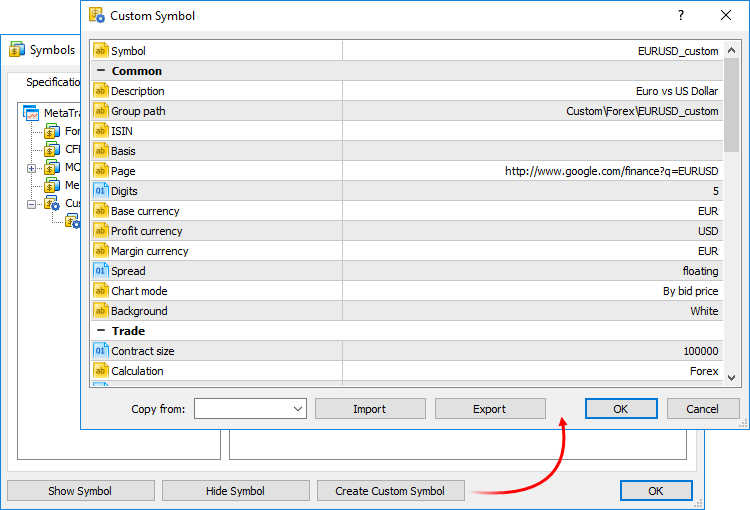
Es kann eine große Anzahl von Symbolparametern konfiguriert werden. Die vollständige Liste der Parameter und ihre Beschreibung finden Sie in der Dokumentation. Sie können Ihr benutzerdefiniertes Symbol schnell konfigurieren, indem Sie die Parameter eines beliebigen ähnlichen Instruments kopieren und sie ändern. Wählen Sie im Feld "Kopieren von" ein bestehendes Symbol aus.Verwalten von benutzerdefinierten Symbolen
Alle Symbole werden in einer separaten Gruppe "Benutzerdefiniert" angezeigt. Wenn Sie ein Symbol ändern oder löschen möchten, verwenden Sie das Kontextmenü der Liste:
Importieren des Kursverlaufs
Sie können Kursdaten aus einer beliebigen Textdatei sowie aus den MetaTrader-Historiendateien HST und HCC in Ihr benutzerdefiniertes Symbol importieren. Wählen Sie ein Symbol und gehen Sie auf die Registerkarte "Bars".
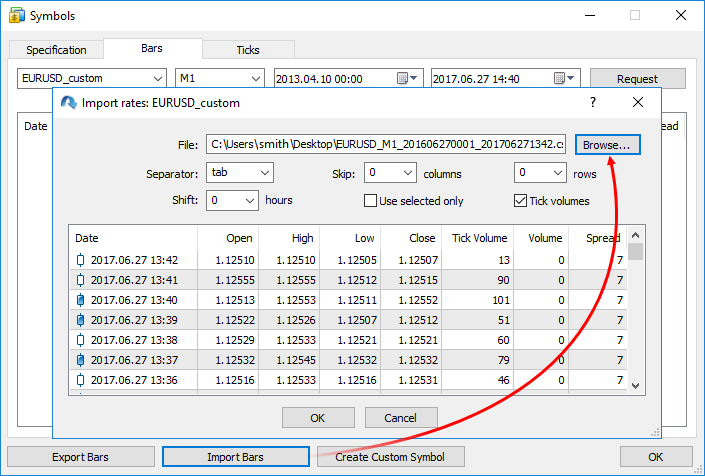
Geben Sie im Importdialog den Pfad zur Datei an und stellen Sie die erforderlichen Parameter ein:Eine Datei mit 1-Minuten-Balken sollte das folgende Format haben: Datum Uhrzeit Open High Low Close TickVolume Volume Spread. Zum Beispiel:
2016.06.27 00:02:00 1.10070 1.10165 1.10070 1.10165 32 55575000 46
2016.06.27 00:03:00 1.10166 1.10166 1.10136 1.10163 13 13000000 46
2016.06.27 00:04:00 1.10163 1.10204 1.10155 1.10160 23 51000000 41
Verwendung von benutzerdefinierten Symbolen
Die Verwendung von benutzerdefinierten Symbolen ist vergleichbar mit der Verwendung von Instrumenten, die vom Broker bereitgestellt werden. Benutzerdefinierte Symbole werden im Market Watch-Fenster angezeigt; Sie können Charts solcher Symbole öffnen und Indikatoren und analytische Objekte auf sie anwenden. Benutzerdefinierte Symbole können nicht gehandelt werden.
Testen von Strategien mit benutzerdefinierten Symbolen
Benutzerdefinierte Symbole können zum Testen von Handelsrobotern und Indikatoren im Strategietester verwendet werden. Dies ermöglicht die Optimierung von Strategien auch für die Finanzsymbole, die ein Broker derzeit nicht zur Verfügung stellen kann. Sie müssen lediglich die Historie korrekt importieren und die Eigenschaften der benutzerdefinierten Symbole konfigurieren.
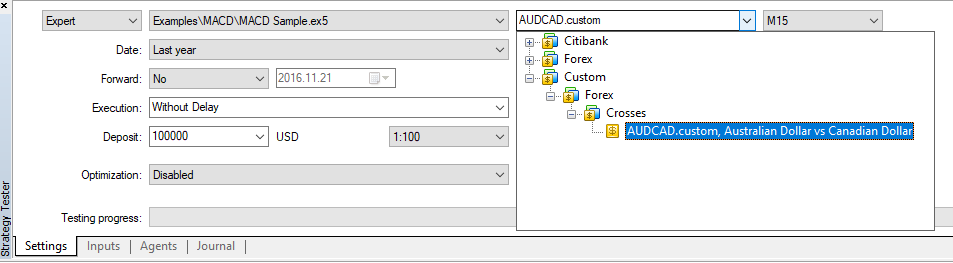
Bei der Berechnung von Marge und Gewinn verwendet der Strategietester automatisch die verfügbaren Cross Rates. Nehmen wir an, wir haben das benutzerdefinierte Symbol AUDCAD.custom mit dem Forex-Typ der Margin-Berechnung erstellt, und unsere Kontowährung ist USD. In diesem Fall sucht der Tester nach den erforderlichen Symbolen in der folgenden Reihenfolge , basierend auf dem Namen des Forex-Symbols:Für Instrumente mit anderen Arten der Einschussberechnung (CFD, Futures und Börse) ist ein Währungspaar erforderlich, um die Instrumentenwährung in die Einzahlungswährung umzurechnen. Angenommen, wir haben ein benutzerdefiniertes Symbol erstellt, dessen Gewinn- und Margin-Währung in GBP ausgedrückt ist, während die Einzahlungswährung CHF ist. In diesem Fall wird die Suche nach Testsymbolen in der folgenden Reihenfolge durchgeführt:
Wenn Sie Anwendungen mit benutzerdefinierten Instrumenten testen, stellen Sie sicher, dass das Handelskonto über alle erforderlichen Währungspaare verfügt. Andernfalls ist die Berechnung von Finanzergebnissen und Margin-Anforderungen während des Testens nicht möglich.
Weitere Möglichkeiten werden in zukünftigen Versionen der Plattform verfügbar sein
Die Entwicklung von benutzerdefinierten Symbolen ist noch nicht abgeschlossen, und weitere Funktionen werden in den nächsten Builds der Plattform hinzugefügt werden. Sie werden in der Lage sein, die Historie zu benutzerdefinierten Symbolen direkt aus den Expert Advisors zu importieren, sowie Daten zu solchen Symbolen in Echtzeit zu übertragen (Quotes hinzufügen).
Deals, deren Volumen unter dem angegebenen Wert liegt, können aus der Time & Sales-Tabelle ausgeblendet werden. Wenn dieser Filter angewendet wird, erscheinen nur große Geschäfte im Time & Sales Fenster.
Doppelklicken Sie auf die erste Zeile im Fenster Zeit & Verkauf, geben Sie das Mindestvolumen in Lots an, und klicken Sie dann auf einen beliebigen anderen Bereich der Markttiefe. Die Geschäfte werden gefiltert, und der aktuelle Filterwert wird in der Spaltenüberschrift des Volumens angezeigt.
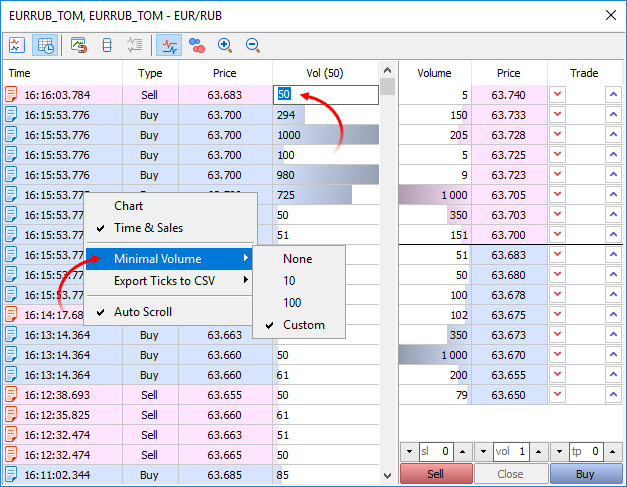
Sie können das Mindestvolumen auch über das Kontextmenü von Time & Sales festlegen.Beim Profiling auf Basis von realen Daten wird das Programm in einem normalen Chart des Terminals gestartet. Viele Programme, insbesondere Indikatoren, führen Berechnungen nur beim Eintreffen eines neuen Ticks aus(OnTick, OnCalculate). Um die Leistung beurteilen zu können, müssen Sie also auf neue Ticks in Echtzeit warten. Wenn Sie ein Programm anhand von Verlaufsdaten testen, können Sie die erforderliche Last sofort bereitstellen. Das Profiling wird im visuellen Modus des Strategy Testers gestartet, und Sie erhalten viele neue Tick-Ereignisse auf einmal.
Anders als bei der Struktur gehören verschiedene Union-Mitglieder zum selben Speicherbereich. In diesem Beispiel wird die Union von LongDouble deklariert, wobei sich Werte vom Typ Long und Double denselben Speicherbereich teilen. Bitte beachten Sie, dass es nicht möglich ist, in der Union einen Long-Integer-Wert und einen Double-Real-Wert gleichzeitig zu speichern (im Gegensatz zu einer Struktur), da sich die Variablen long_value und double_value (im Speicher) überschneiden. Andererseits ist ein MQL5-Programm in der Lage, Daten, die in der Union enthalten sind, jederzeit als Integer (long) oder Real (double) Wert zu verarbeiten. Die Union erlaubt es also, zwei (oder mehr) Möglichkeiten zur Darstellung derselben Datenfolge zu erhalten.
Bei der Union-Deklaration weist der Compiler automatisch den Speicherbereich zu, der ausreicht, um den größten Typ (nach Volumen) in der Variablen Union zu speichern. Für den Zugriff auf das Union-Element wird dieselbe Syntax verwendet wie für die Strukturen, d.h. der Punktoperator.
union LongDouble { long long_value; double double_value; }; //+------------------------------------------------------------------+ //| Script program start function | //+------------------------------------------------------------------+ void OnStart() { //--- LongDouble lb; //--- get and display the invalid -nan(ind) number lb.double_value=MathArcsin(2.0); printf("1. double=%f integer=%I64X",lb.double_value,lb.long_value); //--- largest normalized value (DBL_MAX) lb.long_value=0x7FEFFFFFFFFFFFFF; printf("2. double=%.16e integer=%I64X",lb.double_value,lb.long_value); //--- smallest positive normalized (DBL_MIN) lb.long_value=0x0010000000000000; printf("3. double=%.16e integer=%.16I64X",lb.double_value,lb.long_value); } /* Execution result 1. double=-nan(ind) integer=FFF8000000000000 2. double=1.7976931348623157e+308 integer=7FEFFFFFFFFFFFFF 3. double=2.2250738585072014e-308 integer=0010000000000000 */Das mitgliederweise Kopieren von Objekten wird im impliziten Operator durchgeführt.
Bei Bedarf können Sie das Verhalten außer Kraft setzen und eine eigene Option anstelle eines impliziten Kopieroperators erstellen, indem Sie Überladen verwenden.
die Regel "Nur das Schließen von bestehenden Positionen ist erlaubt" gesetzt ist.
Neue Eigenschaften
Gründe für die Erstellung von Aufträgen, Geschäften und Positionen
Es wurden drei Variablen hinzugefügt, um die Gründe für die Erstellung von Handelsoperationen zu erhalten:
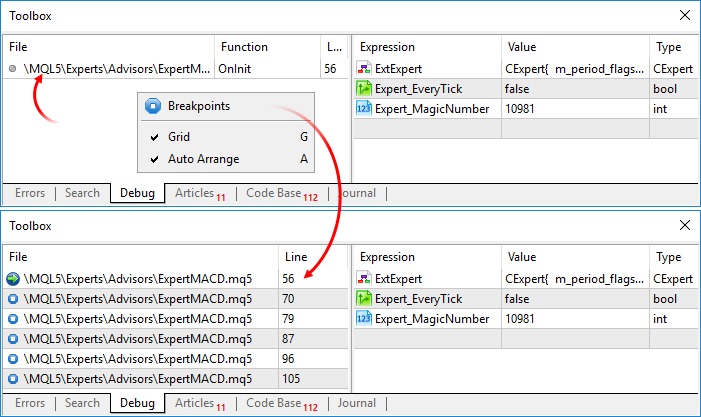
Um zu einem Haltepunkt zu springen, doppelklicken Sie auf ihn.Forum zum Thema Handel, automatisierte Handelssysteme und Testen von Handelsstrategien
Wie man mit Metatrader 5 anfängt
Sergey Golubev, 2017.02.12 06:36
MetaTrader 5 - Mehr, als Sie sich vorstellen können!Die Entwicklung von MetaTrader 5 begann im Jahr 2007. MetaTrader 5 wurde als revolutionäre Multi-Market-Plattform konzipiert, die sowohl auf dem Forex- als auch auf jedem anderen Finanzmarkt eingesetzt werden kann. Seitdem wurde viel Arbeit geleistet, und das Ergebnis dieser Arbeit ist die Plattform, die den Händlern unbegrenzte Möglichkeiten bietet. In diesem Artikel werden wir über alle wichtigen Funktionen von MetaTrader 5 sprechen und eine vergleichende Analyse mit der vorherigen Version der Handelsplattform durchführen.
------------------------
Und dies ist das MT5-Benutzerhandbuch:
MetaTrader 5 Hilfe - Handelsplattform -Benutzerhandbuch
Grenzenlose Möglichkeiten mit MetaTrader 5 und MQL5
Einführung
1. die Bedingungen des Handelssystems
2. externe Parameter
3. die Optimierung der Parameter
3.1. Erste Einrichtungsvariante
3.1.1. Allgemeine Parameter und Regeln
3.1.2. Tester-Einstellungen
3.1.3. Analyse der erhaltenen Ergebnisse
3.1.4. BOOK REPORT Anwendung für die Analyse der Optimierungs- und Testergebnisse
3.1.5. Geldverwaltungssystem
3.2. Zweite Aufstellungsvariante
3.3. Mögliche Set-Up-Varianten
4 Testen im Visualisierungsmodus
5. die Schnittstelle und Bedienelemente
6. die Informationsfelder TRADE INFO und MONEY MANAGEMENT
7. das Handelsinformationsfeld auf der linken Seite des Charts
7.1. PARAMETER-SYSTEM
7.2. UHRZEITEN DER HANDELSSITZUNGEN
7.3. MANUELLER HANDEL
7.3.1. Abschnitt BUY/SELL/REVERSE
7.3.2. POSITIONEN SCHLIESSEN Abschnitt
7.3.3. PENDING ORDERS SETZEN Abschnitt
7.3.4. ORDERS/POSITIONEN ÄNDERN Abschnitt
7.3.5. LÖSCHEN VON ANHÄNGIGEN AUFTRÄGEN Abschnitt
7.4. HANDELSLEISTUNG
7.5. KONTO/SYMBOLE INFO
8. zusätzliche Indikatoren, die vom EA verwendet werden können
Fazit
Forum zum Thema Handel, automatisierte Handelssysteme und Testen von Handelsstrategien
Artikel neu streichen
Sergey Golubev, 2013.07.09 12:26
Ich habe nicht gefunden Bildung Handel Artikel über repainting und nicht-repainting. Ich denke - Sie sollten sich die Forumsbeiträge ansehen.
Zum Beispiel - es gibt die folgenden Indikatoren nach Kategorien :
- nicht-umkehrend. Die meisten Indikatoren befinden sich in dieser Kategorie (die meisten Indikatoren sind nicht wiederholend). Das bedeutet: Wenn Sie das Signal sehen, warten Sie, bis der Balken mit dem Signal geschlossen ist und ein neuer Balken geöffnet wird. Trader verwenden nicht-repainting-Indikatoren, um auf den geschlossenen Balken zu handeln (klassische Art des Handels für die meisten Trader). Einige Leute verwechseln "non-repainting" mit "continuing painting". Ein offener Balken wird zum Beispiel zusammen mit dem Wert eines beliebigen Indikators weiter gezeichnet. Der geschlossene Balken wird nicht zusammen mit dem Wert eines nicht wiederholenden Indikators neu gezeichnet.
- Indikatoren, die nachgemalt werden. Es gibt viele von ihnen, die speziell für verschiedene Fälle entwickelt wurden. Zickzack zum Beispiel. Einige dieser Indikatoren werden als Filter verwendet, um falsche "nicht-ummalende Signale" aus den anderen Indikatoren herauszufiltern.
- Neuberechnung vonIndikatoren. Die Werte dieser Indikatoren werden für eine Anzahl von n Balken neu errechnet. Die Indikatoren können als Filter oder für die technische Analyse verwendet werden (nicht für den direkten Handel).
- Neuformatierung durch Fehler der Programmierer. Es gibt viele Beispiele für Indikatoren, die von Programmierern aus Versehen neu kodiert wurden (z. B. Supersignale usw.).
===========
Manchmal verwechseln die Leute das Repainting mit dem Continuing Painting und den Handel auf dem Open Bar mit dem Handel auf dem Close Bar. Wir haben viele Threads/Artikel über die Programmierung, aber nur wenige Threads darüber, wie man auf praktische Weise mit vielen Indikatoren in CodeBase zum Beispiel handelt :)
Forum über Handel, automatisierte Handelssysteme und das Testen von Handelsstrategien
Artikel übermalen
Sergey Golubev, 2013.07.09 12:29
Nur ein Beispiel mit PriceChannel Parabolic System (Indikatoren, Vorlagen und howto instal und howto Handel - sind in diesem Beitrag durch Links):
Dies ist also die klassische Art des Handels - der Handel auf dem Schlussstrich.
Forum zum Thema Handel, automatisierte Handelssysteme und Testen von Handelsstrategien
Wie kann ich mit mehr als einem Konto und mit verschiedenen Brokern in mql5 arbeiten?
Sergey Golubev, 2017.07.26 08:10
MetaTrader 5 Hilfe -Ein Konto eröffnen
MetaTrader 5 Android OS Hilfe -Ein Demokonto eröffnen
MetaTrader 5 iPhone/iPad Hilfe -Verbindung mit einem Konto herstellen und ein Demokonto eröffnen
----------------
Im ersten Schritt wird ein Handelsserver ausgewählt, auf dem ein Konto eröffnet werden soll. Die Liste der Server enthält den Servernamen, den Firmennamen und die Ping-Zeit. Ein kleinerer Ping bedeutet eine geringere Netzwerklatenz zwischen der Plattform und dem Server. Die Verbindungsgeschwindigkeit kann durch Klicken auf die Schaltfläche "Scan" gemessen werden. Wählen Sie den Server aus und klicken Sie auf Weiter.
Wenn Sie den gewünschten Server nicht in der Liste finden, klicken Sie auf " add new broker" oder drücken Sie "Insert". Geben Sie dann die Serverdetails auf eine der folgenden Arten an und drücken Sie "Enter":
add new broker" oder drücken Sie "Insert". Geben Sie dann die Serverdetails auf eine der folgenden Arten an und drücken Sie "Enter":
Um einen Server zu löschen, wählen Sie ihn aus und drücken Sie auf "Löschen".
----------------
Wie man ein Video in einen Beitrag einfügt: https://www.mql5.com/en/articles/24#insert-video
Betreiben Sie Autohandel?
================
Wenn der MT5 EA in Ihrem MT5 nicht funktioniert, können Sie folgendes überprüfen:Autotrading für den EA, im allgemeinen Reiter der EA-Eigenschaften.
Autohandel zulassen- diese Option erlaubt oder verbietet den Handel mitExpert Advisors undSkripten. Wenn sie deaktiviert ist, können Skripte und Expert Advisors zwar funktionieren, aber nicht handeln. Diese Einschränkung kann nützlich sein, um die analytischen Fähigkeiten eines Expert Advisors im Echtzeitmodus zu testen (nicht zu verwechseln mit dem Testen mit historischen Daten).
Die Option aktiviert/deaktiviert den automatischen Handel für die gesamte Plattform. Wenn Sie die Option deaktivieren, kann kein Expert Advisor handeln, selbst wenn Sie den automatisierten Handel in denExpert Advisor-Einstellungen einzeln aktivieren. Wenn Sie die Option aktivieren, können die Expert Advisors handeln, es sei denn, der automatisierte Handel wurde in den Expert Advisor-Parametern individuell deaktiviert.
Wenn mit den Einstellungen und dem EA alles in Ordnung ist, aber der EA nicht funktioniert (irgendein EA - wie viele haben Sie ausprobiert?), dann fragen Sie Ihren Broker (es kann an den Einschränkungen des Brokers liegen).
Forum zum Thema Handel, automatisierte Handelssysteme und Testen von Handelsstrategien
Modifizierter Metatrader
Sergey Golubev, 2016.08.03 09:38
Wo kann man Autotrading überprüfen:
und
Wenn Sie den EA an den Chart angehängt haben und Sie sehen ein "lächelndes Gesicht", dann ist das Autotrading in Ordnung (in den meisten Fällen):
Wenn EA's Gesicht ist nicht lächelnd und nicht glücklich, so können Sie alles noch einmal überprüfen:
Es war für MT4, aber MT5 ist gleich mit diesem Fall.
Gerade über neue Abschnitte in Freelance:
Forum zum Thema Handel, automatisierte Handelssysteme und Testen von Handelsstrategien
Wünsche & Ideen (nur MQL5!)
Vladimir Karputov, 2017.07.28 18:10
Im Service "Freelance" ist eine neue Sektion erschienen: " Konsultation "
Brauchen Sie Beratung, Ausbildung, Erklärung, "lehre mich, wie man ..."?
Also, dieser neue Abschnitt ist für Sie.
Es gibt viele sehr erfahrene Händler und Programmierer auf dem Forum mit sehr unterschiedlichen Aspekten der Codierung und Handel, so dass jede Person kann ihre Hilfe zum Beispiel fragen.